PC'nizde Fortnite FPS düşüyor mu? Endişelenme… İnanılmaz derecede sinir bozucu olsa da, bu sorunu yaşayan tek kişi kesinlikle sen değilsin. Binlerce Fortnite oyuncusu yakın zamanda aynı sorunu bildirdi. Daha da önemlisi, bunu oldukça kolay bir şekilde düzeltebilmelisiniz…
Denemek için düzeltmeler
İşte diğer Fortnite oyuncuları için bu sorunu çözen düzeltmelerin bir listesi. Hepsini denemek zorunda değilsin. Sizin için hileyi yapanı bulana kadar listede ilerleyin.
- Driver Easy'yi çalıştırın ve tıklayın Şimdi Tara . Driver Easy daha sonra bilgisayarınızı tarar ve sorunlu sürücüleri algılar.

- Tıklamak Tümünü Güncelle Sisteminizde eksik veya güncel olmayan tüm sürücülerin doğru sürümünü otomatik olarak indirip yüklemek için. Bunu yapmak için Driver Easy'nin Pro sürümüne ihtiyacınız var, bu nedenle yükseltmeniz istenecektir.
Merak etme; 30 günlük para iade garantisi ile birlikte gelir, bu nedenle beğenmezseniz soru sorulmadan tam bir geri ödeme alabilirsiniz.

(Alternatif olarak, sürücüleri manuel olarak yüklemek konusunda rahatsanız, doğru sürücüyü otomatik olarak indirmek için ücretsiz sürümde işaretlenen her aygıtın yanındaki 'Güncelle' seçeneğine tıklayabilirsiniz. İndirildikten sonra manuel olarak yükleyebilirsiniz.) Yardıma ihtiyacınız varsa, lütfen iletişime geçin Driver Easy'nin destek ekibi de . - Tıklamak burada SPEEDTEST'in resmi web sitesine erişmek için.
- Tıklamak GİT bağlantı hızınızı test etmeye başlamak için

- Epic Games Launcher'ı çalıştırın.
- Sol panelde, tıklayın Kütüphane . Sağda, tıklayın vites düğmesi sağ alt köşesinde Fortnite .

- Epic Games Launcher'ı yeniden başlatın.
- Bir yama mevcutsa Epic Games Launcher tarafından algılanacak ve en son Fortnite yaması otomatik olarak indirilip bilgisayarınıza yüklenecektir.

- Fortnite'da, tıklayın menü düğmesi sağ üst köşede, ardından dişli simgesi Oyun ayarlarını açmak için

- Maksimum performansı elde etmek için aşağıdaki ekran görüntüsünü izleyerek oyunun video ayarlarını değiştirin. sonra tıklayın Uygulamak değişiklikleri kaydetmek için

- Klavyenizde, tuşuna basın Windows logosu tuşu ve r Çalıştır iletişim kutusunu açmak için aynı anda. Sonra yazın kontrol ve bas Girmek Denetim Masası'nı açmak için

- Kontrol Panelini Görüntüle Büyük ikonlar .

- Seçme NVIDIA Kontrol Paneli açmak için.

- Tıklamak 3D Ayarları ve seçin Önizleme ile görüntü ayarlarını yapın . sonra seçin Tercihimi vurgulayarak kullan ve kaydırıcıyı sola sürükleyin .

- Klavyenizde, tuşuna basın Windows logosu tuşu ve r Çalıştır iletişim kutusunu açmak için aynı anda. Sonra yazın kontrol ve bas Girmek Denetim Masası'nı açmak için

- Kontrol Panelini Görüntüle Büyük ikonlar .

- senin AMD Radeon Ayarları açmak için.
- git oyun > Genel Ayarlar . Ardından, aşağıdaki ekran görüntüsünde gördüğünüz gibi ayarları değiştirin.

- Klavyenizde, tuşuna basın Windows logosu tuşu ve r Çalıştır iletişim kutusunu açmak için aynı anda. Sonra yazın kontrol ve bas Girmek Denetim Masası'nı açmak için

- Kontrol Panelini Görüntüle Büyük ikonlar .

- Seçme Intel Grafik Ayarları açmak için.

- Tıklamak 3 boyutlu 3D ayarlarını açmak için

- Tıklamak Tarama eklemek için Fortnite uygulama listesine.

- Ayarları aşağıdaki ekran görüntüsünde gördüğünüz gibi değiştirin.

- Tıklamak Uygulamak Ayarları kaydetmek için

- Fortnite'ı başlatın.
- Klavyenizde, tuşuna basın Ctrl , Vardiya ve ESC açmak için aynı anda Görev Yöneticisi . Sizden izin istenecektir. Tıklamak Evet Görev Yöneticisi'ni açmak için
- şuraya gidin: detay sekme. Sağ tık Fortnite ile ilgili süreç ( FortniteClient-Win64-Shipping.exe , FortniteClient-Win64-Shipping_EAC.exe ve FortniteLauncher.exe ) ve seçin Yüksek .

- FPS düşüşü sorununun yeniden görünüp görünmediğini görmek için Fortnite'ı çalıştırın. Sorun devam ederse, aşağıdaki sonraki düzeltmeyi deneyin.
- Klavyenizde, tuşuna basın Ctrl , Vardiya ve ESC açmak için aynı anda Görev Yöneticisi . Sizden izin istenecektir. Tıklamak Evet Görev Yöneticisi'ni açmak için
- Çok miktarda alan kaplayan diğer uygulamaları ve programları seçin. İşlemci , hafıza ve ağ ve ardından tıklayın Görevi bitir kapatmak için.

- Klavyenizde, tuşuna basın Windows logosu tuşu ve r aynı anda, ardından yazın powercfg.cpl ve bas Girmek .

- Açılır pencerede, genişletin Ek planları gizle ve seçin Yüksek performans .

- Tip ileri sağ üst köşedeki arama kutusunda ve ardından Gelişmiş sistem ayarlarını görüntüleyin .

- Açılan pencerede, tıklayın Ayarlar… içinde Verim Bölüm.

- Seçme En iyi performans için ayarla ve tıklayın tamam .

- Fortnite
Bilgisayarınızın Fortnite için minimum sistem gereksinimlerini karşılayıp karşılamadığını kontrol edin
PC'niz oyunun minimum donanım gereksinimlerini karşılamıyorsa Fortnite FPS düşebilir. Önce PC'nizin minimum donanım gereksinimlerini karşılayıp karşılamadığını kontrol edin:
| İşletim sistemi: | Windows 7/8/10 64-bit veya Mac OS X Sierra |
| İşlemci: | i3 2.4 Ghz |
| Hafıza: | 4 GB RAM |
| Grafik kartı: | Intel HD4000 |
Hepimizin bildiği gibi, minimum donanım gereksinimlerini karşılayan bir PC ile Fortnite oynamak asla ideal bir yol değildir. Bu yüzden Fortnite için önerilen sistem gereksinimlerini de aşağıda listeledik.
| İşletim sistemi: | Windows 7/8/10 64 bit |
| İşlemci: | i5 2.8 Ghz |
| Hafıza: | 8 GB RAM |
| Grafik kartı: | Nvidia GTX 660 veya AMD Radeon HD 7870 eşdeğeri DX11 GPU |
| Video belleği: | 2 GB VRAM |
Grafik sürücünüzü güncelleyin
Nvidia, AMD ve Intel gibi grafik kartı üreticileri, hataları düzeltmek ve oyun performansını ve deneyimini geliştirmek için sürekli olarak yeni grafik sürücüleri yayınlar.
Bilgisayarınızdaki grafik sürücüsü güncel değilse veya bozuksa, optimum oyun deneyiminden yararlanamayabilirsiniz ve bazen Fortnite FPS düşüşleri sorunuyla karşılaşabilirsiniz.
Bu sorunu çözmek için yapmanız gereken ilk şey, grafik sürücünüzü güncellemektir. Grafik sürücünüzü güncellemenin iki yolu vardır:
Manuel sürücü güncellemesi – Grafik kartınızın üreticisinin web sitesine giderek ve en son doğru sürücüyü arayarak grafik sürücülerinizi manuel olarak güncelleyebilirsiniz. Yalnızca Windows sürümünüzle uyumlu sürücüleri seçtiğinizden emin olun.
İLE otomatik sürücü güncellemesi – Videonuzu güncellemek ve sürücüleri manuel olarak izlemek için zamanınız, sabrınız veya bilgisayar becerileriniz yoksa, bunun yerine otomatik olarak şunu yapabilirsiniz: Sürücü Kolay .
Driver Easy, sisteminizi otomatik olarak tanıyacak ve tam ekran kartlarınız ve Windows sürümünüz için doğru sürücüleri bulacaktır ve bunları doğru bir şekilde indirip kuracaktır:
İnternet bağlantı hızınızı kontrol edin
İnternet bağlantı hızınız çok yavaşsa, ağ gecikmesi de Fortnite FPS düşüşü sorununa neden olur. İnternet bağlantı hızınızı test etmek için aşağıdaki talimatları izleyin:
Hız testi sonucu normalden çok daha yavaşsa, daha fazla destek için İnternet servis sağlayıcınıza (ISS) başvurmalısınız. Test sonucu normalse, aşağıdaki bir sonraki düzeltmeyi deneyin.
En son Fortnite yamasını yükleyin
Fortnite geliştiricileri, hataları düzeltmek için düzenli oyun yamaları yayınlar. Bu soruna yeni bir yama neden olmuş olabilir ve bunu düzeltmek için yeni bir yama gerekli olabilir.
Eğer koşarsan Fortnite itibaren Epik Oyunlar Başlatıcı , en son Fortnite yamasını kontrol etmek için aşağıdaki talimatları takip edebilirsiniz:
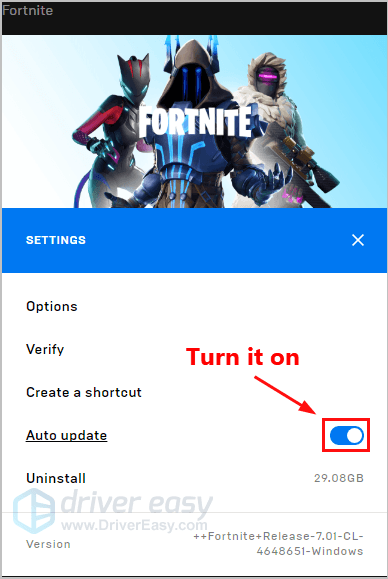
Fortnite FPS'nin düşüp düşmediğini kontrol etmek için Fortnite'ı tekrar çalıştırın. Bu sorun devam ederse veya yeni oyun yaması yoksa, aşağıdaki Düzeltme 4'e geçin.
Daha düşük oyun içi ayarlar
Bilgisayarınız Fortnite için önerilen sistem gereksinimlerini karşılamıyorsa, şunları yapmanız gerekebilir: oyun içi grafikleri azalt Fortnite'ın sorunsuz çalışmasını sağlamak için. Bunu nasıl yapacağınız aşağıda açıklanmıştır:
Fortnite FPS'nin düşüp düşmediğini görmek için Fortnite'ı tekrar çalıştırın. Bu sorun yeniden ortaya çıkarsa, aşağıdaki sonraki düzeltmeyi deneyin.
Grafik kartı ayarlarınızı değiştirin
Grafik kartı ayarlarınızı değiştirmek başka bir önemli adımdır.Fortnite FPS düşme sorununu çözmede. Grafik kartı ayarlarınızı değiştirmek için aşağıdaki adımları uygulamanız yeterlidir:
NVIDIA grafik kartı:
AMD ekran kartı:
Intel grafik kartı:
Fortnite FPS'nin düşüp düşmeyeceğini görmek için Fortnite'ı tekrar çalıştırın. Bu sorun yeniden ortaya çıkarsa endişelenmeyin, sonraki düzeltmeyi deneyin.
Fortnite'ı Yüksek önceliğe ayarla
Fortnite'ı Görev Yöneticisi'nde Yüksek önceliğe ayarlamayı deneyin Bu sorunu çözüp çözemeyeceğinizi görmek için Fortnite'ı Yüksek önceliğe ayarlamak için aşağıdaki talimatları izleyin:
Arka planda uygulamaları ve indirmeleri kısıtlayın
Aynı anda başka uygulamalar veya programlar çalıştırıyorsanız Fortnite FPS düşüşü sorunu ortaya çıkabilir. Böyle arka planda uygulamaları ve indirmeleri kısıtlamayı deneyin Bu sorunun tekrar ortaya çıkıp çıkmadığını görmek için oyunu oynamadan önce. Bunu nasıl yapacağınız aşağıda açıklanmıştır:
FPS düşüşü sorununun devam edip etmediğini görmek için Fortnite'ı tekrar çalıştırın. Bu sorun yeniden ortaya çıkarsa, Windows sisteminizi en iyi performansa ayarlamak için sonraki düzeltmeyi deneyebilirsiniz.
Bilgisayarınızın güç planını değiştirin ve Windows sisteminizi en iyi performans için ayarlayın
Fortnite FPS düşüşü sorunu da muhtemelen bilgisayarınızın güç planından kaynaklanmaktadır. Çoğu bilgisayar şu şekilde yapılandırılmıştır: Dengeli , hangisisınırlargrafik kartınızın ve CPU'nuzun çalışma kapasitesi. Bu nedenle Fortnite FPS düşüşü sorunu yaşanabilir. Bilgisayarınızın güç planını değiştirmek ve Windows sisteminizi en iyi performans için ayarlamak için aşağıdaki talimatları izleyin:
FPS düşüşü sorununun devam edip etmediğini görmek için Fortnite'ı çalıştırın. Değilse, bu sorunu çözdünüz.
Umarım yukarıdaki düzeltmelerden biri sizin için Fortnite FPS düşüşü sorununu çözmüştür. Herhangi bir sorunuz veya öneriniz varsa, lütfen yorumunuzu aşağıya bırakın.
Bu gönderiyi faydalı buluyorsanız, lütfen içerik oluşturucu kodumuzu kullanın: |_+_| daha yüksek kaliteli içerik oluşturmaya devam edebilmemiz için bizi desteklemek. Bağlantılı olarak Epic Games'in Yaratıcıyı Destekleme Programı , belirli oyun içi satın alımlardan komisyon alabiliriz.































